Firma Apple wprowadziła format obrazu HEIC jako domyślny dla nowszych modeli iPhone’a. Ten format umożliwia znaczne zmniejszenie rozmiaru plików graficznych przy zachowaniu wysokiej jakości detali. Wprowadzenie HEIC miało na celu pomoc użytkownikom iPhone’a w optymalizacji przestrzeni na urządzeniach oraz w chmurze iCloud. Choć system iOS potrafi konwertować zdjęcia HEIC do formatu JPG, możliwe jest także przekształcenie tych plików na komputerze po ich przeniesieniu.
Konwersja HEIC na JPEG
Aby przeprowadzić konwersję plików HEIC na JPEG w systemie Windows 10, konieczne jest zainstalowanie darmowej aplikacji o nazwie CopyTrans HEIC dla Windows. Link do pobrania znajdziesz na końcu wspomnianej strony.
Instalacja tej aplikacji jest stosunkowo prosta, jednak warto mieć na uwadze, że Windows 10 oferuje natywną obsługę formatu HEIC poprzez aplikację Zdjęcia. Aby CopyTrans HEIC dla Windows mogło działać poprawnie, konieczne będzie odinstalowanie tego rozszerzenia. Możesz je później ponownie zainstalować ze sklepu Microsoft Store, ale może to wpłynąć na wydajność aplikacji.
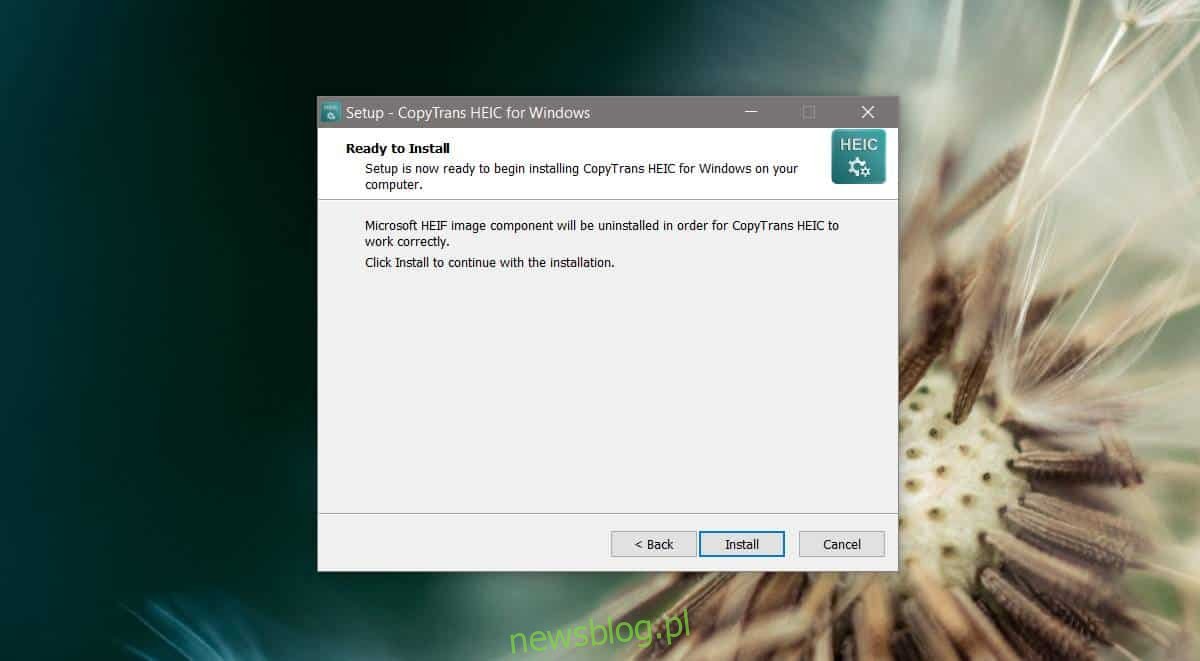
Po zainstalowaniu aplikacji, znajdź dowolny plik HEIC w swoim systemie. CopyTrans HEIC dla Windows nie posiada rozbudowanego interfejsu użytkownika – działa głównie z menu kontekstowego. Aby przekonwertować wybrany obraz, kliknij na niego prawym przyciskiem myszy i wybierz opcję „Konwertuj na JPEG z CopyTrans” z menu. Przekonwertowany plik zostanie zapisany w tej samej lokalizacji co oryginał, a pierwotny plik pozostanie nienaruszony.
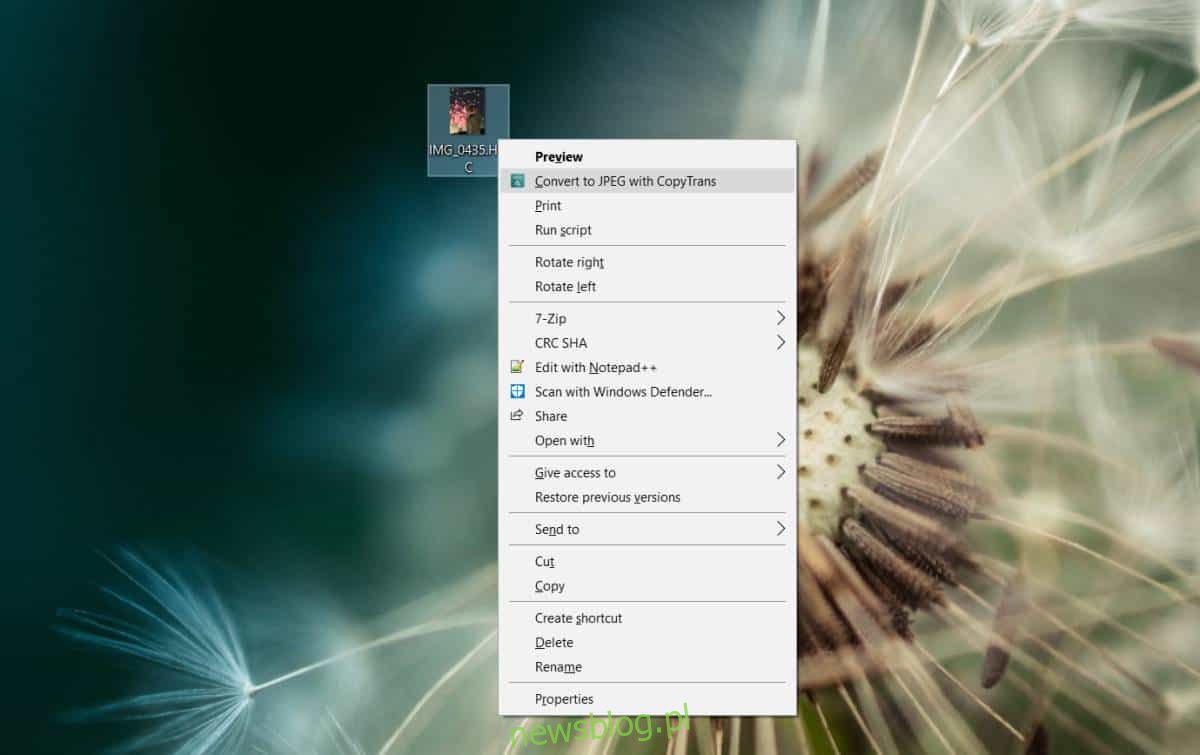
Jak w przypadku każdej aplikacji konwertującej pliki, jakość jest kluczowym czynnikiem. Mamy do czynienia z konwersją między formatem, który zapewnia doskonałą jakość przy mniejszych rozmiarach, a formatem, który może obniżać jakość w celu zmniejszenia rozmiaru pliku.
Porównując oryginalne zdjęcie HEIC z przekonwertowanym JPEG, wydaje się, że jakość została zachowana na odpowiednim poziomie, przynajmniej na pierwszy rzut oka. Jednak bardziej doświadczone oko może dostrzec różnice. Oryginalny plik miał rozmiar 1,25 MB, podczas gdy plik JPEG po konwersji wynosił 2,40 MB, co oznacza niemal dwukrotny wzrost. Taki wzrost rozmiaru sugeruje, że jakość obrazu została zachowana w granicach możliwości formatu JPEG.
Jeśli planujesz przekonwertować kilka plików HEIC jednocześnie, wystarczy zaznaczyć je wszystkie i kliknąć prawym przyciskiem myszy na jeden z nich. Opcja konwersji wciąż będzie dostępna w menu kontekstowym.
newsblog.pl
Maciej – redaktor, pasjonat technologii i samozwańczy pogromca błędów w systemie Windows. Zna Linuxa lepiej niż własną lodówkę, a kawa to jego główne źródło zasilania. Pisze, testuje, naprawia – i czasem nawet wyłącza i włącza ponownie. W wolnych chwilach udaje, że odpoczywa, ale i tak kończy z laptopem na kolanach.